How Can We Help?
Cara Menambah Barang atau Jasa (Kasir Pintar Pro)
Sebelum melakukan transaksi, tambahkan data barang atau jasa di sistem Kasir Pintar. Masukkan data seperti nama, harga dasar, harga jual, kode barang, stok, kategori, dan lainnya. Dengan data yang lengkap, Anda bisa langsung mencatat transaksi serta mengelola promosi atau diskon dengan lebih mudah.
Berikut adalah cara untuk menambahkan data barang atau jasa di aplikasi Kasir Pintar Pro :
- Buka aplikasi Kasir Pintar dan klik ikon garis tiga di pojok kiri atas untuk membuka menu sidebar.

- Pilih menu Manajemen pada sidebar.

- Pilih opsi Barang atau Jasa untuk mengelola data barang atau jasa yang ada di toko Anda.
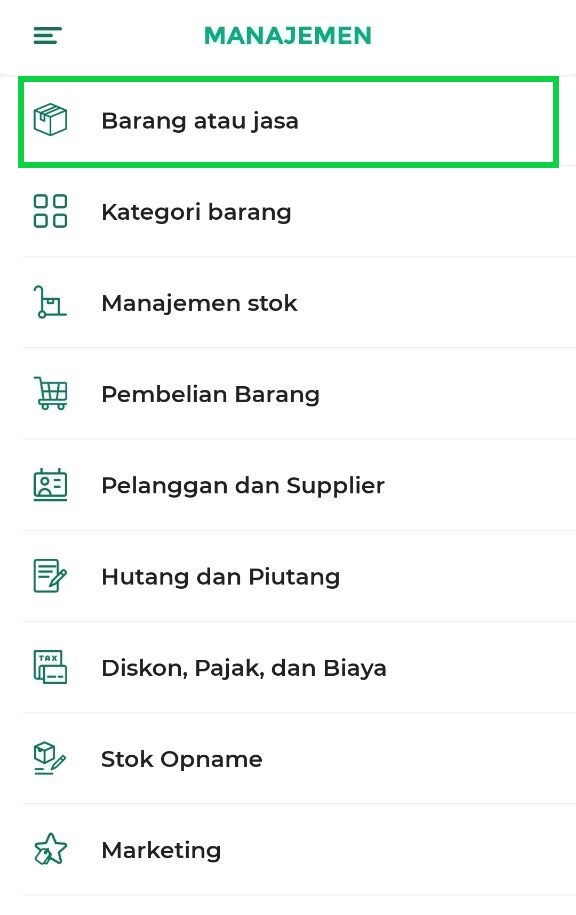
- Klik tombol Tambah Barang untuk mulai menambahkan data barang/jasa baru.
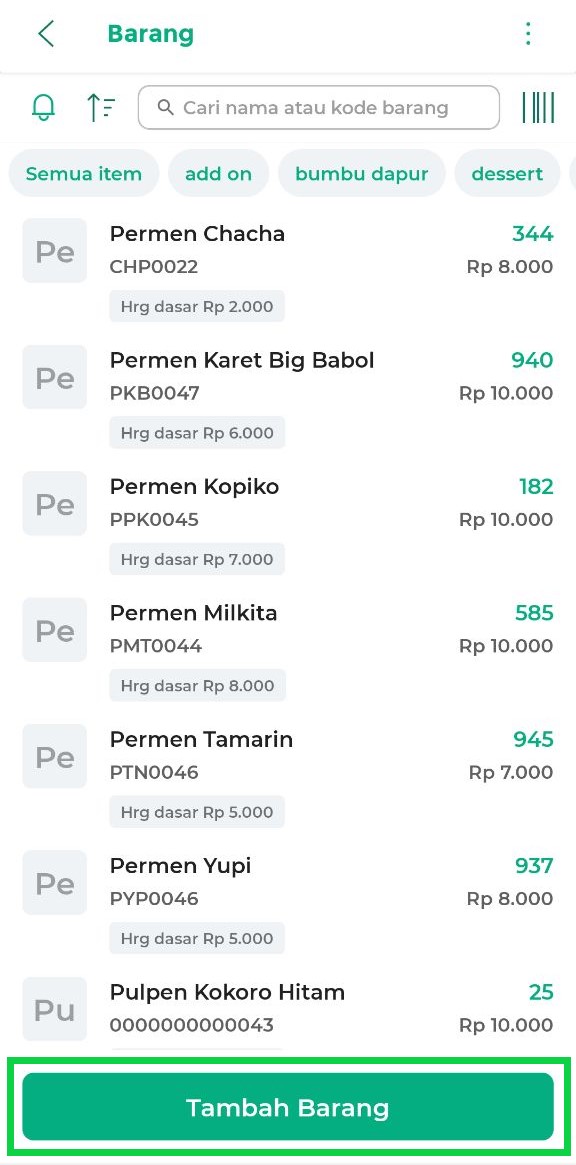
- Masukkan data barang atau jasa yang akan ditambahkan :
- Tambah Barang Instan (Auto SKU) (Opsional)
Fitur Auto SKU memungkinkan penambahan barang lebih cepat berdasarkan database SKU Kasir Pintar. Saat menggunakan opsi ini, data seperti nama, gambar, dan kode barang akan otomatis terisi sesuai dengan database SKU Kasir Pintar.
*SKU adalah kode unik untuk mengidentifikasi setiap barang.
Cara Menggunakan Auto SKU :
- Klik tombol Tambah Instan
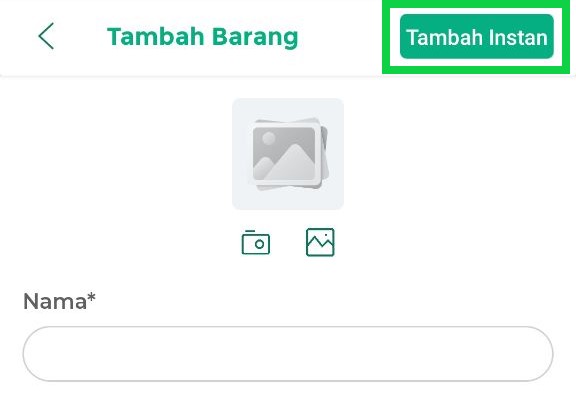
- Cari barang di database SKU Kasir Pintar berdasarkan Kode Barang atau Nama Barang :
- Kode Barang
– Klik opsi “Kode Barang” hingga berwarna hijau, yang artinya mode pencarian SKU menggunakan kode barang telah aktif.
– Ketik kode barang yang akan ditambahkan pada kolom yang tersedia, atau
Scan barcode barang yang akan ditambahkan dengan menekan ikon barcode di sampingnya. - Nama Barang
– Klik opsi “Nama Barang” hingga berwarna hijau, yang artinya mode pencarian SKU menggunakan nama barang telah aktif.
– Ketik nama barang yang akan ditambahkan pada kolom yang tersedia.

- Data seperti nama, gambar, dan kode barang akan terisi otomatis sesuai dengan database SKU Kasir Pintar. Setelah itu, lengkapi data lainnya seperti Harga Beli, Harga Jual, Stok, dan sebagainya.
- Kode Barang
- Klik tombol Tambah Instan
- Gambar Barang (Opsional)
Tersedia dua cara untuk menambahkan gambar barang/jasa, yaitu :- Untuk memilih gambar dari galeri perangkat, klik ikon gambar.
- Untuk mengambil foto langsung, klik ikon kamera dan berikan izin akses kamera.
Setelah izin diberikan, Anda dapat langsung mengambil foto barang.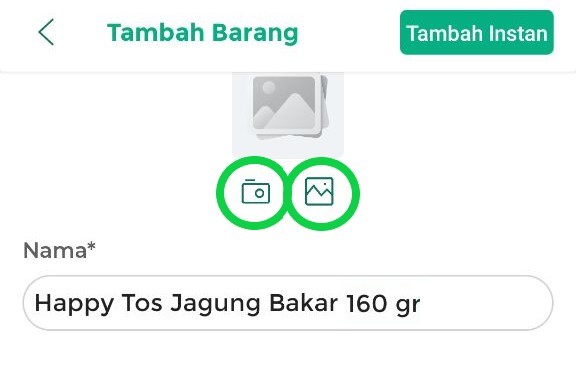
- Nama Barang atau Jasa
Jika tidak menggunakan fitur Auto SKU, masukkan nama barang atau jasa secara manual.
Pastikan nama yang dimasukkan jelas dan sesuai dengan produk yang dijual agar mudah dicari dan dikenali.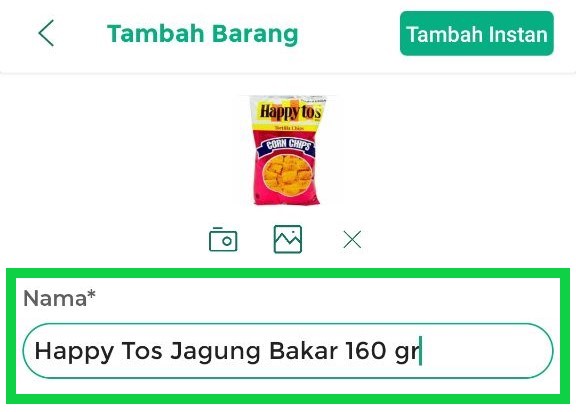
- Pilih Tipe Barang yang sesuai untuk barang yang ditambahkan :

- Default: Pilih tipe ini jika barang/jasa yang ditambahkan tidak memiliki tipe khusus.
- Bahan Baku: Pilih tipe ini jika barang yang ditambahkan memiliki bahan baku produksi.
Fitur ini membantu mengelola stok bahan baku yang akan dipakai dalam proses produksi.
Untuk memilih tipe ini, Anda perlu mengaktifkan Plugin Ingredients di website/back office Kasir Pintar.
Lihat panduan selengkapnya: Cara Menambah Barang Bahan Baku. - Paket: Pilih tipe ini jika barang/jasa yang ditambahkan dapat digabungkan dengan barang/jasa lain. Untuk memilih tipe ini, Anda perlu mengaktifkan Plugin Bisnis di website/back office Kasir Pintar.
Lihat panduan selengkapnya: Cara Menambah Barang Paket. - Varian: Pilih tipe ini jika barang/jasa yang ditambahkan memiliki beberapa varian (warna, ukuran, dll). Fitur ini membantu Anda untuk mengatur harga dan stok produk per variasi.
Untuk memilih tipe ini, Anda perlu mengaktifkan Plugin Bisnis di website/back office Kasir Pintar.
Lihat panduan selengkapnya: Cara Menambah Barang Varian. - Multisatuan: Pilih tipe ini jika barang yang ditambahkan memiliki harga berbeda berdasarkan kuantitas (pcs, lusin, dus, dll). Untuk memilih tipe ini, Anda perlu mengaktifkan Plugin Bisnis di website/back office Kasir Pintar.
Lihat panduan selengkapnya: Cara Menambah Barang Multisatuan. - IMEI: Pilih tipe ini jika barang yang ditambahkan memiliki nomor IMEI, seperti handphone atau perangkat elektronik. Fitur ini mempermudah pengelolaan stok barang yang memiliki nomor IMEI. Untuk memilih tipe ini, Anda perlu mengaktifkan Plugin Bisnis di website/back office Kasir Pintar.
Lihat panduan selengkapnya: Cara Menambah Barang IMEI.
- Default: Pilih tipe ini jika barang/jasa yang ditambahkan tidak memiliki tipe khusus.
- Tampilkan di Transaksi
– Centang kolom ini jika barang/jasa yang ditambahkan ingin ditampilkan di menu “Transaksi” dan dapat diperjualbelikan.
– Hilangkan centangan jika barang/jasa tidak ingin ditampilkan di menu “Transaksi” dan tidak diperjualbelikan.
- Pakai Stok
– Centang kolom ini jika barang memiliki stok yang perlu dikelola.
– Hilangkan centangan jika produk berupa jasa/layanan yang tidak memiliki stok fisik, sehingga dianggap memiliki stok tak terbatas (unlimited).
- Stok
Masukkan jumlah stok awal untuk mempermudah pemantauan dan pengelolaan persediaan.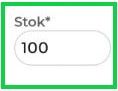
- Kode Barang
Penambahan kode barang atau barcode dapat dilakukan dengan tiga cara berikut :
- Manual: Ketik kode barang secara manual pada kolom yang tersedia.
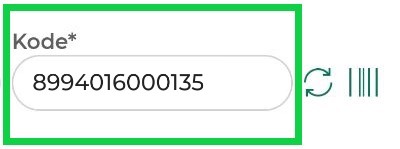
- Scan Barcode: Kode barang dapat ditambahkan secara cepat dengan cara scan barcode barang menggunakan kamera ponsel/tablet yang Anda gunakan.
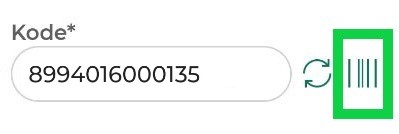
- Generate Barcode Otomatis: Pilih opsi ini jika barang/jasa tidak memiliki barcode atau kode barang, dan sistem akan otomatis membuatnya.
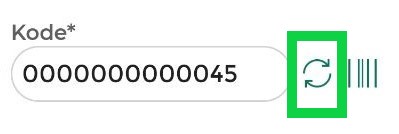
- Manual: Ketik kode barang secara manual pada kolom yang tersedia.
- Harga Dasar
Masukkan biaya yang dikeluarkan untuk memperoleh barang/jasa.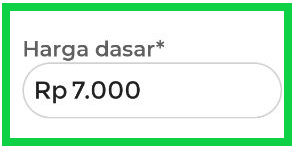
- Harga Jual
Masukkan harga jual yang akan dikenakan kepada pembeli.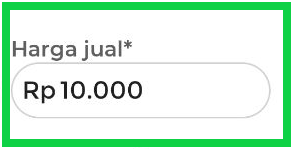
- Kategori (Opsional)
Pilih kategori untuk mengelompokkan barang/jasa agar lebih mudah ditemukan.
Jika pilihan kategori belum tersedia, tambahkan data kategori di halaman “Manajemen Kategori” dengan menekan ikon + (Tambah) di samping kolom Kategori.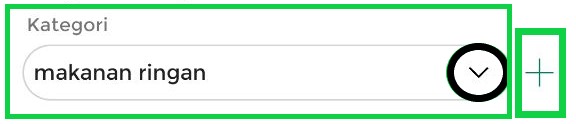
- Batas Minimum Stok (Opsional)
Tetapkan batas minimum stok untuk mendapatkan notifikasi otomatis saat stok hampir habis.
Jika stok barang mencapai atau berada di bawah batas yang ditentukan, Anda akan mendapatkan notifikasi “Stok Menipis”, sehingga Anda dapat segera mengambil tindakan untuk restock dari supplier.
Contoh: Jika batas minimum stok ditetapkan 5, notifikasi akan muncul saat stok mencapai 5 atau kurang.
- Berat (Opsional)
Masukkan berat barang untuk mempermudah perhitungan biaya pengiriman atau kebutuhan lain yang berkaitan dengan berat barang, terutama untuk barang yang dijual secara online atau dikirim ke pembeli.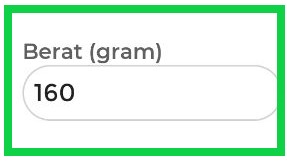
- Satuan (Opsional)
Masukkan satuan barang yang sesuai, seperti pcs, gram, liter, atau satuan lainnya, untuk mempermudah pengelolaan stok dan transaksi.
- Diskon (Opsional)
Masukkan diskon pada barang/jasa dalam bentuk persentase (%) atau nominal (Rupiah), sesuai dengan kebutuhan. Diskon barang ini akan otomatis diterapkan saat transaksi dilakukan.
- Letak Rak (Opsional)
Masukkan lokasi penyimpanan barang, seperti nomor rak, nama rak, atau area gudang, untuk mempermudah pencarian barang secara fisik di toko atau gudang. Pengaturan ini sangat berguna dalam manajemen stok, sehingga proses pengambilan barang bisa lebih cepat dan efisien.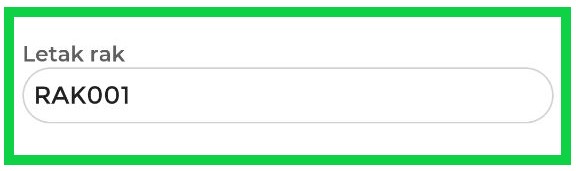
- Keterangan (Opsional)
Tambahkan deskripsi atau informasi spesifik mengenai barang/jasa agar lebih jelas bagi pembeli maupun penjual. Deskripsi yang lengkap membantu pembeli memahami produk dengan lebih baik dan membantu penjual dalam pengelolaan stok.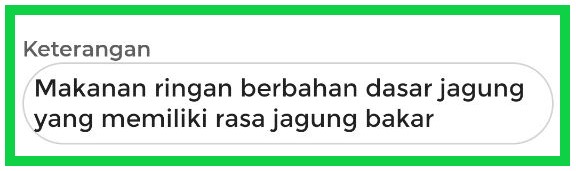
- Tambah Tipe Harga (Opsional)
Fitur ini memungkinkan Anda menambahkan variasi harga untuk kelompok pelanggan tertentu, seperti reseller, agen, distributor, atau layanan pemesanan (GoFood, GrabFood, dll).
Lihat panduan selengkapnya: Cara Menambah Tipe Harga.
- Tambah Barang Instan (Auto SKU) (Opsional)
- Setelah semua data terisi dengan benar, klik tombol Simpan untuk menyimpan informasi barang atau jasa yang telah ditambahkan.
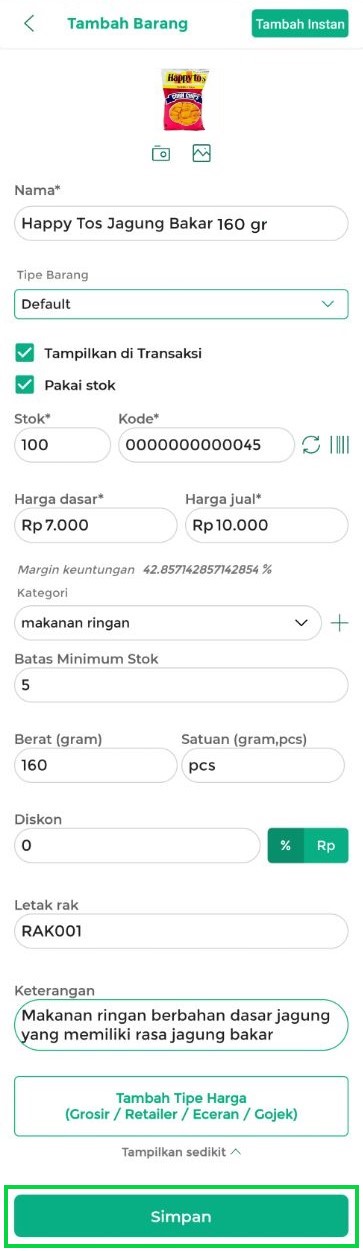
- Barang/jasa yang berhasil disimpan akan muncul di halaman Manajemen Barang atau Jasa dan siap untuk dikelola serta dijual.

Berikut contoh detail barang yang telah ditambahkan.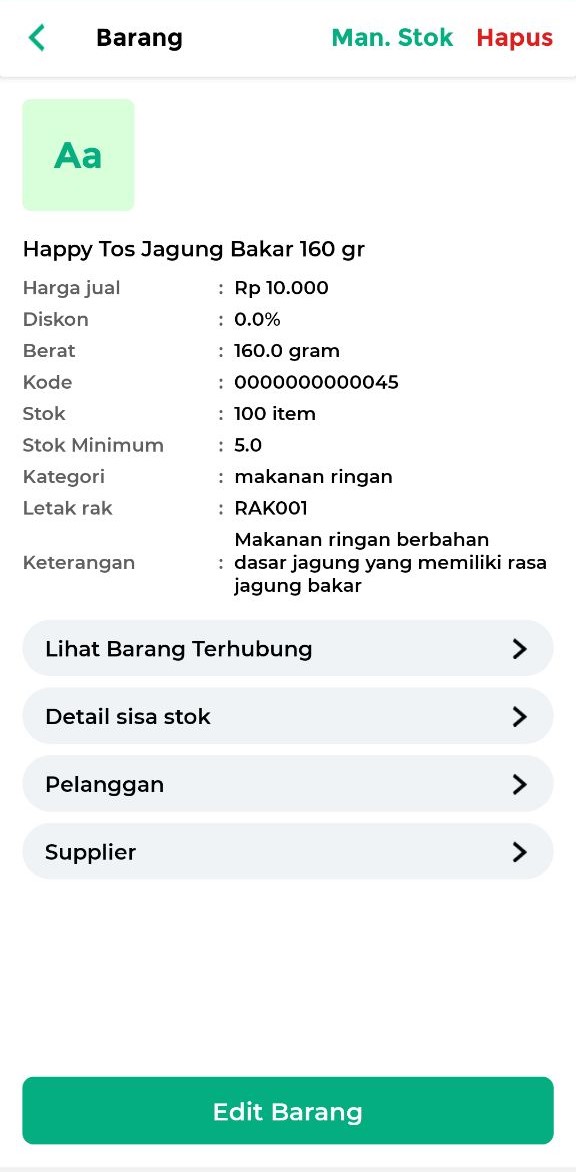
Sekarang, barang/jasa sudah berhasil ditambahkan ke sistem Kasir Pintar dan siap untuk dikelola serta dijual.
FAQs
- Apakah saya bisa menambahkan data barang/jasa dalam jumlah banyak sekaligus?
Ya, Anda dapat menambahkan banyak data barang/jasa sekaligus menggunakan file Template melalui fitur Import Data Barang di website/back office Kasir Pintar. Fitur ini memungkinkan Anda menambah data barang dalam jumlah banyak dengan cepat dan efisien.
Lihat panduan selengkapnya : Cara Import Data Barang Baru (Website/Back Office)
Apakah artikel ini cukup membantu?
Apakah anda merasa terbantu dengan artikel ini atau ingin memberi masukan? Silahkan klik tombol dibawah. Masukan anda sangat berharga